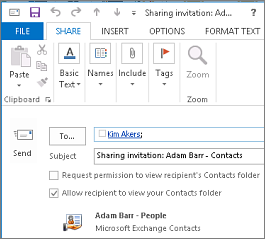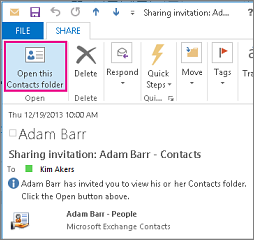È possibile condividere una delle cartelle Contatti dell'account di Exchange Server con un'altra persona che usa un account di Exchange Server dell'organizzazione. Se supportato dai criteri di condivisione dell'organizzazione, è anche possibile condividere una cartella Contatti con persone esterne all'organizzazione.
Ad esempio, è possibile condividerla con altre persone. In alternativa, è possibile creare una nuova cartella Contatti per un particolare progetto e condividerla con altre persone. È anche possibile concedere le autorizzazioni per modificare i contatti.
Note:
-
Questa caratteristica richiede un account di Microsoft Exchange Server.
-
La condivisione o la visualizzazione di una cartella contatti condivisa non è supportata in Outlook sul Web.
Condividere con utenti specifici esterni all'organizzazione
La cartella Contatti predefinita in Outlook viene creata in ogni profilo Outlook. Questa cartella non può essere rinominata o eliminata. Potrebbero essere presenti altre cartelle di contatti. È possibile condividere una qualsiasi di queste cartelle eseguendo le operazioni seguenti:
-
In Persone nel riquadro delle cartelle fare clic sulla cartella Contatti da condividere con una persona esterna all'organizzazione.
-
Fare clic su Home. Quindi, nel gruppo Condividi fare clic su Condividi contatti.
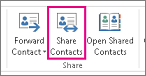
-
Nella casella A immettere il nome del destinatario del messaggio di invito alla condivisione. Se si vuole, è possibile modificare il campo Oggetto.
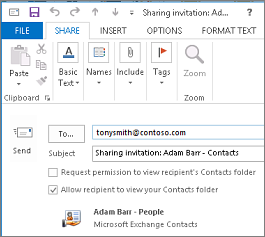
-
Se si vuole, richiedere l'autorizzazione per visualizzare la cartella di Persone predefinita del destinatario. A questo scopo, selezionare la casella di controllo Richiedi l'autorizzazione per visualizzare la cartella Contatti del destinatario .
Nota: Per richiedere l'accesso a una cartella Contatti diversa dalla cartella Persone predefinita del destinatario, è necessario inviare un messaggio di posta elettronica di richiesta di condivisione per la cartella in questione. L'opzione appena descritta, infatti, consente solo di richiedere l'accesso alla cartella Persone predefinita.
-
Nel corpo del messaggio digitare tutte le altre informazioni da includere e fare clic su Invia. Esaminare la finestra di conferma e, se i dati sono corretti, fare clic su OK.
Se viene visualizzato questo errore quando si prova a inviare l'invito alla condivisione, la condivisione dei contatti con persone all'esterno dell'organizzazione non è supportata dai criteri di condivisione dell'organizzazione. Solo un amministratore può cambiare i criteri di condivisione per l'organizzazione. Per altre informazioni, vedere alla fine di questa sezione.
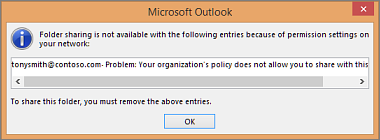
-
La persona esterna all'organizzazione riceve l'invito alla condivisione in un messaggio di posta elettronica e quindi fa clic su Apri questa cartella di contatti.
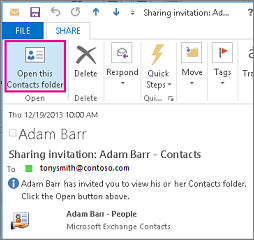
Se si riceve un errore quando si prova a condividere i contatti con qualcuno all'esterno dell'organizzazione, contattare la persona che gestisce l'account di posta elettronica.
Condivisione di una cartella dei contatti personalizzata con tutti gli utenti
-
In Persone nel riquadro delle cartelle fare clic su Contatti.
-
Fare clic su Cartella. Quindi, nel gruppo Proprietà fare clic su Autorizzazioni cartella.
-
Nella casella Nome fare clic su Predefinito.
-
Nell'elenco Livello di autorizzazione della scheda Autorizzazioni fare clic su Supervisore pubblicazione o su un'altra opzione.
Revoca o modifica dell'accesso di altri utenti
Per modificare o revocare le autorizzazioni di accesso di altri utenti alle proprie cartelle di contatti, eseguire le operazioni seguenti:
-
In Persone nel riquadro delle cartelle fare clic sulla cartella Contatti di cui si vogliono modificare le autorizzazioni.
-
Fare clic su Cartella. Quindi, nel gruppo Proprietà fare clic su Autorizzazioni cartella.
-
Nella scheda Autorizzazioni eseguire una di queste operazioni:
-
Revocare o modificare le autorizzazioni di accesso per tutti gli utenti Nella casella Nome fare clic su Predefinito. Nell'elenco Livello di autorizzazione della scheda Autorizzazioni fare clic su Nessuno per revocare le autorizzazioni o su un'altra opzione per modificarle.
-
Revocare o modificare le autorizzazioni di accesso per una persona Nella casella Nome selezionare il nome della persona di cui si vogliono modificare le autorizzazioni di accesso. Nell'elenco Livello di autorizzazione della scheda Autorizzazioni fare clic su Nessuno per revocare le autorizzazioni o su un'altra opzione per modificarle.
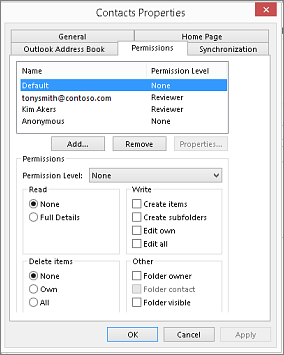
-
-
Fare clic su OK.
Autorizzazioni alla condivisione di cartelle
|
Con questo livello di autorizzazione (o ruolo) |
È possibile |
|---|---|
|
Proprietario |
Creare, leggere, modificare ed eliminare tutti gli elementi e i file e creare sottocartelle. Il proprietario di una cartella può modificare i livelli di autorizzazione degli altri utenti per tale cartella. Questa autorizzazione non è valida per i delegati. |
|
Supervisore pubblicazione |
Creare, leggere, modificare ed eliminare tutti gli elementi e i file e creare sottocartelle. Questa autorizzazione non è valida per i delegati. |
|
Supervisore |
Creare, leggere, modificare ed eliminare tutti gli elementi e i file. |
|
Autore pubblicazione |
Creare e leggere elementi e file, creare sottocartelle e modificare ed eliminare elementi e file creati. Questa autorizzazione non è valida per i delegati. |
|
Autore |
Creare e leggere elementi e file e modificare ed eliminare elementi e file creati. |
|
Autore (2) |
Creare e leggere elementi e file ed eliminare elementi e file creati. |
|
Revisore |
Leggere gli elementi e i file. |
|
Consulente |
Creare elementi e file. Il contenuto della cartella non viene visualizzato. Questa autorizzazione non è valida per i delegati. |
|
Nessuno |
Non hai alcuna autorizzazione. Non è possibile aprire la cartella. |
È possibile creare autorizzazioni personalizzate selezionando le caselle di controllo e le opzioni appropriate nella scheda Autorizzazioni.
Che cos'è la condivisione dei contatti?
Quando si usa Microsoft Outlook con un account di Microsoft Exchange Server, i contatti possono essere condivisi tra le persone. La condivisione dei contatti non è limitata alla cartella contatti predefinita creata in tutti i profili di Outlook. È possibile creare altre cartelle di contatti e scegliere quali cartelle condividere. Ad esempio, è possibile creare una cartella contatti per un progetto specifico e condividerla con i colleghi. Facoltativamente, è possibile concedere l'autorizzazione per modificare i contatti.
Suggerimento: Qualsiasi messaggio, contatto o attività di Outlook può essere impostato come privato, in modo che non venga visto dagli altri in una cartella condivisa.
La condivisione dei contatti funziona tramite la condivisione di inviti e richieste di messaggi di posta elettronica. Gli inviti alla condivisione offrono al destinatario l'accesso alla cartella contatti. Quando si invia un invito alla condivisione per la cartella Contatti predefinita, è possibile richiedere l'accesso alla cartella Contatti predefinita del destinatario.
Nota: Se si vuole richiedere l'accesso a una cartella di contatti aggiuntiva creata dal destinatario, non alla cartella contatti predefinita, è necessario inviare un messaggio di posta elettronica in cui viene chiesto l'autorizzazione per accedere alla cartella. Il destinatario può quindi inviare un invito alla condivisione per la cartella di contatti specifica.
Condividere una cartella di contatti con persone specifiche
La cartella Contatti predefinita in Outlook viene creata in ogni profilo di Outlook. Questa cartella non può essere rinominata o eliminata. Potrebbero essere presenti altre cartelle di contatti create o create automaticamente da Outlook Social Connector per ognuno dei social network configurati. È possibile condividere una qualsiasi di queste cartelle eseguendo le operazioni seguenti:
-
In Contatti, nel riquadro di spostamento, in Contatti personali, fare clic sulla cartella di contatti da condividere.
-
Nel gruppo Condividi della scheda Home fare clic su Condividi contatti.
-
Nella casella A immettere il nome del destinatario del messaggio di invito alla condivisione.
-
Se si vuole, è possibile modificare il campo Oggetto.
-
Se si vuole, richiedere l'autorizzazione per visualizzare la cartella Contatti predefinita del destinatario. A questo scopo, selezionare la casella di controllo Richiedi l'autorizzazione per visualizzare la cartella Contatti del destinatario .
Nota: Se si vuole richiedere l'accesso a una cartella di contatti diversa da quella predefinita, è necessario inviare un messaggio di posta elettronica in cui si richiedono le autorizzazioni per tale cartella. Questa opzione richiede solo l'accesso alla cartella Contatti predefinita del destinatario.
-
Nel corpo del messaggio digitare tutte le informazioni aggiuntive desiderate.
-
Fare clic su Invia.
-
Esaminare la finestra di conferma e, se i dati sono corretti, fare clic su OK.
Condivisione di una cartella dei contatti personalizzata con tutti gli utenti
-
In Contatti, nel riquadro di spostamento, in Contatti personali, fare clic su Contatti.
-
Nel gruppo Proprietà della scheda Cartella fare clic su Autorizzazioni cartella.
-
Nella casella Nome fare clic su Predefinito.
-
Nell'elenco Livello di autorizzazione della scheda Autorizzazioni fare clic su Supervisore pubblicazione o su un'altra opzione.
Visualizzare le descrizioni dei livelli di autorizzazione
Con questo livello di autorizzazione (o ruolo)
È possibile
Proprietario
Creare, leggere, modificare ed eliminare tutti gli elementi e i file e creare sottocartelle. Il proprietario di una cartella può modificare i livelli di autorizzazione degli altri utenti per tale cartella. Questa autorizzazione non è valida per i delegati.
Supervisore pubblicazione
Creare, leggere, modificare ed eliminare tutti gli elementi e i file e creare sottocartelle. Questa autorizzazione non è valida per i delegati.
Supervisore
Creare, leggere, modificare ed eliminare tutti gli elementi e i file.
Autore pubblicazione
Creare e leggere elementi e file, creare sottocartelle e modificare ed eliminare elementi e file creati. Questa autorizzazione non è valida per i delegati.
Autore
Creare e leggere elementi e file e modificare ed eliminare elementi e file creati.
Consulente
Creare elementi e file. Il contenuto della cartella non viene visualizzato. Questa autorizzazione non è valida per i delegati.
Revisore
Leggere gli elementi e i file.
Personalizzato
Attività definite dal proprietario della cartella. Questa autorizzazione non è valida per i delegati.
Nessuno
Non hai alcuna autorizzazione. Non è possibile aprire la cartella.
È possibile creare autorizzazioni personalizzate selezionando le caselle di controllo e le opzioni appropriate nella scheda Autorizzazioni.
Revocare o modificare l'accesso di altre persone alle cartelle dei contatti
In qualsiasi momento è possibile modificare o revocare le autorizzazioni di accesso di un utente alle cartelle dei contatti.
-
Nella Riquadro di spostamento in Contatti fare clic sulla cartella contatti per cui si vogliono modificare le autorizzazioni.
-
Nel gruppo Proprietà della scheda Cartella fare clic su Autorizzazioni cartella.
-
Eseguire una delle operazioni seguenti:
-
Revocare o modificare le autorizzazioni di accesso per tutti gli utenti
-
Nella casella Nome fare clic su Predefinito.
-
Nell'elenco Livello di autorizzazione della scheda Autorizzazioni fare clic su Nessuno per revocare le autorizzazioni o su un'altra opzione per modificarle.
Visualizzare le descrizioni dei livelli di autorizzazione
Con questo livello di autorizzazione (o ruolo)
È possibile
Proprietario
Creare, leggere, modificare ed eliminare tutti gli elementi e i file e creare sottocartelle. Il proprietario di una cartella può modificare i livelli di autorizzazione degli altri utenti per tale cartella. Questa autorizzazione non è valida per i delegati.
Supervisore pubblicazione
Creare, leggere, modificare ed eliminare tutti gli elementi e i file e creare sottocartelle. Questa autorizzazione non è valida per i delegati.
Supervisore
Creare, leggere, modificare ed eliminare tutti gli elementi e i file.
Autore pubblicazione
Creare e leggere elementi e file, creare sottocartelle e modificare ed eliminare elementi e file creati. Questa autorizzazione non è valida per i delegati.
Autore
Creare e leggere elementi e file e modificare ed eliminare elementi e file creati.
Consulente
Creare elementi e file. Il contenuto della cartella non viene visualizzato. Questa autorizzazione non è valida per i delegati.
Revisore
Leggere gli elementi e i file.
Personalizzato
Attività definite dal proprietario della cartella. Questa autorizzazione non è valida per i delegati.
Nessuno
Non hai alcuna autorizzazione. Non è possibile aprire la cartella.
È possibile creare autorizzazioni personalizzate selezionando le caselle di controllo e le opzioni appropriate nella scheda Autorizzazioni.
-
-
Revocare o modificare le autorizzazioni di accesso per un utente
-
Nella casella Nome selezionare il nome della persona di cui si vogliono modificare le autorizzazioni di accesso.
-
Nell'elenco Livello di autorizzazione della scheda Autorizzazioni fare clic su Nessuno per revocare le autorizzazioni o su un'altra opzione per modificarle.
Visualizzare le descrizioni dei livelli di autorizzazione
Con questo livello di autorizzazione (o ruolo)
È possibile
Proprietario
Creare, leggere, modificare ed eliminare tutti gli elementi e i file e creare sottocartelle. Il proprietario di una cartella può modificare i livelli di autorizzazione degli altri utenti per tale cartella. Questa autorizzazione non è valida per i delegati.
Supervisore pubblicazione
Creare, leggere, modificare ed eliminare tutti gli elementi e i file e creare sottocartelle. Questa autorizzazione non è valida per i delegati.
Supervisore
Creare, leggere, modificare ed eliminare tutti gli elementi e i file.
Autore pubblicazione
Creare e leggere elementi e file, creare sottocartelle e modificare ed eliminare elementi e file creati. Questa autorizzazione non è valida per i delegati.
Autore
Creare e leggere elementi e file e modificare ed eliminare elementi e file creati.
Consulente
Creare elementi e file. Il contenuto della cartella non viene visualizzato. Questa autorizzazione non è valida per i delegati.
Revisore
Leggere gli elementi e i file.
Personalizzato
Attività definite dal proprietario della cartella. Questa autorizzazione non è valida per i delegati.
Nessuno
Non hai alcuna autorizzazione. Non è possibile aprire la cartella.
È possibile creare autorizzazioni personalizzate selezionando le caselle di controllo e le opzioni appropriate nella scheda Autorizzazioni.
-
Ripetere il passaggio 2 per ogni utente di cui si vogliono modificare le autorizzazioni di accesso.
-
-
Che cos'è la condivisione dei contatti?
Quando si usa Microsoft Office Outlook 2007 con un account di Microsoft Exchange, i contatti possono essere condivisi tra persone. La condivisione dei contatti non è limitata alla cartella contatti predefinita creata in tutti i profili di Outlook. È possibile creare altre cartelle di contatti e scegliere quali cartelle condividere. Ad esempio, è possibile creare una cartella contatti per un progetto specifico e condividerla con i colleghi. Facoltativamente, è possibile concedere l'autorizzazione per modificare i contatti.
Suggerimento: Qualsiasi messaggio, contatto o attività di Outlook può essere impostato come privato, in modo che non venga visto dagli altri in una cartella condivisa.
La condivisione dei contatti funziona tramite la condivisione di inviti e richieste di messaggi di posta elettronica. Gli inviti alla condivisione offrono al destinatario l'accesso alla cartella contatti. Quando si invia un invito alla condivisione per la cartella Contatti predefinita, è possibile richiedere l'accesso alla cartella Contatti predefinita del destinatario.
Nota: Se si vuole richiedere l'accesso a una cartella di contatti aggiuntiva creata dal destinatario, non alla cartella contatti predefinita, è necessario inviare un messaggio di posta elettronica in cui viene chiesto l'autorizzazione per accedere alla cartella. Il destinatario può quindi inviare un invito alla condivisione per la cartella di contatti specifica.
Condividere la cartella Contatti predefinita con persone specifiche
La cartella Contatti predefinita in Outlook viene creata in ogni profilo di Outlook. Questa cartella non può essere rinominata o eliminata.
-
Nella Riquadro di spostamento in Contatti fare clic su Condividi la cartella Contatti personali.
Nota: Se si usa il riquadro di spostamento nella visualizzazione ridotta a icona, in Contatti

-
Nella casella A immettere il nome del destinatario del messaggio di invito alla condivisione.
-
Se si vuole, è possibile modificare il campo Oggetto.
-
Se si vuole, richiedere l'autorizzazione per visualizzare la cartella Contatti predefinita del destinatario. A questo scopo, selezionare la casella di controllo Richiedi l'autorizzazione per visualizzare la cartella Contatti del destinatario .
Nota: Se si vuole richiedere l'accesso a una cartella di contatti diversa da quella predefinita, è necessario inviare un messaggio di posta elettronica in cui si richiedono le autorizzazioni per tale cartella. Questa opzione richiede solo l'accesso alla cartella Contatti predefinita del destinatario.
-
Nel corpo del messaggio digitare tutte le informazioni aggiuntive desiderate.
-
Fare clic su Invia.
-
Esaminare la finestra di conferma e, se i dati sono corretti, fare clic su OK.
Condividere la cartella Contatti predefinita con tutti gli utenti
La cartella Contatti predefinita in Outlook viene creata in ogni profilo di Outlook. Questa cartella non può essere rinominata o eliminata.
-
In Contatti, nel Riquadro di spostamento, fare clic con il pulsante destro del mouse sulla cartella Contatti predefinita.
In genere si trova in Contatti personali e viene visualizzato come Contatti.
-
Se si usa il riquadro di spostamento nella visualizzazione ridotta a icona, in Contatti

In genere si trova in Contatti personali e viene visualizzato come Contatti.
-
Fare clic su Modifica autorizzazioni di condivisione.
-
Nella casella Nome della scheda Autorizzazioni fare clic su Predefinito.
-
Nell'elenco Livello di autorizzazione della scheda Autorizzazioni fare clic su Supervisore pubblicazione o su un'altra opzione.
Visualizzare le descrizioni dei livelli di autorizzazione
Con questo livello di autorizzazione (o ruolo)
È possibile
Proprietario
Creare, leggere, modificare ed eliminare tutti gli elementi e i file e creare sottocartelle. Il proprietario di una cartella può modificare i livelli di autorizzazione degli altri utenti per tale cartella. Questa autorizzazione non è valida per i delegati.
Supervisore pubblicazione
Creare, leggere, modificare ed eliminare tutti gli elementi e i file e creare sottocartelle. Questa autorizzazione non è valida per i delegati.
Supervisore
Creare, leggere, modificare ed eliminare tutti gli elementi e i file.
Autore pubblicazione
Creare e leggere elementi e file, creare sottocartelle e modificare ed eliminare elementi e file creati. Questa autorizzazione non è valida per i delegati.
Autore
Creare e leggere elementi e file e modificare ed eliminare elementi e file creati.
Consulente
Creare elementi e file. Il contenuto della cartella non viene visualizzato. Questa autorizzazione non è valida per i delegati.
Revisore
Leggere gli elementi e i file.
Personalizzato
Attività definite dal proprietario della cartella. Questa autorizzazione non è valida per i delegati.
Nessuno
Non hai alcuna autorizzazione. Non è possibile aprire la cartella.
È possibile creare autorizzazioni personalizzate selezionando le caselle di controllo e le opzioni appropriate nella scheda Autorizzazioni.
Condividere una cartella di contatti personalizzata con persone specifiche
La cartella Contatti predefinita in Outlook viene creata in ogni profilo di Outlook. Questa cartella non può essere rinominata o eliminata. È possibile creare altre cartelle di contatti che possono essere rinominate o eliminate. Questa sezione include istruzioni per condividere le cartelle di contatti create dall'utente.
-
Nella Riquadro di spostamento in Contatti fare clic con il pulsante destro del mouse sulla cartella di contatti da condividere.
Nota: Se si usa il riquadro di spostamento nella visualizzazione ridotta a icona, in Contatti

-
Fare clic su Condividi nome cartella.
-
Immettere il nome del destinatario per la richiesta di condivisione nella casella A.
-
Se si vuole, modificare l'oggetto.
-
Se si vuole, concedere al destinatario le autorizzazioni per modificare gli elementi di contatto selezionando la casella di controllo Il destinatario può aggiungere, modificare ed eliminare elementi nella cartella contatti .
-
Nel corpo del messaggio digitare tutte le informazioni aggiuntive desiderate.
-
Fare clic su Invia.
-
Esaminare la finestra di conferma e, se i dati sono corretti, fare clic su OK.
Condividere una cartella di contatti personalizzata con tutti
La cartella Contatti predefinita in Outlook viene creata in ogni profilo di Outlook. Questa cartella non può essere rinominata o eliminata. È possibile creare altre cartelle di contatti che possono essere rinominate o eliminate. Questa sezione include istruzioni per condividere le cartelle di contatti create dall'utente.
-
Nella Riquadro di spostamento in Contatti fare clic con il pulsante destro del mouse sulla cartella di contatti da condividere.
Nota: Se si usa il riquadro di spostamento nella visualizzazione ridotta a icona, in Contatti

-
Fare clic su Modifica autorizzazioni di condivisione.
-
Nella casella Nome della scheda Autorizzazioni fare clic su Predefinito.
-
Nell'elenco Livello di autorizzazione della scheda Autorizzazioni fare clic su Supervisore pubblicazione o su un'altra opzione.
Visualizzare le descrizioni dei livelli di autorizzazione
Con questo livello di autorizzazione (o ruolo)
È possibile
Proprietario
Creare, leggere, modificare ed eliminare tutti gli elementi e i file e creare sottocartelle. Il proprietario di una cartella può modificare i livelli di autorizzazione degli altri utenti per tale cartella. Questa autorizzazione non è valida per i delegati.
Supervisore pubblicazione
Creare, leggere, modificare ed eliminare tutti gli elementi e i file e creare sottocartelle. Questa autorizzazione non è valida per i delegati.
Supervisore
Creare, leggere, modificare ed eliminare tutti gli elementi e i file.
Autore pubblicazione
Creare e leggere elementi e file, creare sottocartelle e modificare ed eliminare elementi e file creati. Questa autorizzazione non è valida per i delegati.
Autore
Creare e leggere elementi e file e modificare ed eliminare elementi e file creati.
Consulente
Creare elementi e file. Il contenuto della cartella non viene visualizzato. Questa autorizzazione non è valida per i delegati.
Revisore
Leggere gli elementi e i file.
Personalizzato
Attività definite dal proprietario della cartella. Questa autorizzazione non è valida per i delegati.
Nessuno
Non hai alcuna autorizzazione. Non è possibile aprire la cartella.
È possibile creare autorizzazioni personalizzate selezionando le caselle di controllo e le opzioni appropriate nella scheda Autorizzazioni.
Revocare o modificare l'accesso di altre persone alle cartelle dei contatti
In qualsiasi momento è possibile modificare o revocare le autorizzazioni di accesso di un utente alle cartelle dei contatti.
-
In Contatti, nella Riquadro di spostamento, fare clic con il pulsante destro del mouse sulla cartella di contatti per cui si vogliono modificare le autorizzazioni.
Nota: Se si usa il riquadro di spostamento nella visualizzazione ridotta a icona, in Contatti

-
Fare clic su Modifica autorizzazioni di condivisione.
-
Eseguire una delle operazioni seguenti:
-
Revocare o modificare le autorizzazioni di accesso per tutti gli utenti
-
Nella casella Nome della scheda Autorizzazioni fare clic su Predefinito.
-
Nell'elenco Livello di autorizzazione della scheda Autorizzazioni fare clic su Nessuno per revocare le autorizzazioni o su un'altra opzione per modificarle.
Visualizzare le descrizioni dei livelli di autorizzazione
Con questo livello di autorizzazione (o ruolo)
È possibile
Proprietario
Creare, leggere, modificare ed eliminare tutti gli elementi e i file e creare sottocartelle. Il proprietario di una cartella può modificare i livelli di autorizzazione degli altri utenti per tale cartella. Questa autorizzazione non è valida per i delegati.
Supervisore pubblicazione
Creare, leggere, modificare ed eliminare tutti gli elementi e i file e creare sottocartelle. Questa autorizzazione non è valida per i delegati.
Supervisore
Creare, leggere, modificare ed eliminare tutti gli elementi e i file.
Autore pubblicazione
Creare e leggere elementi e file, creare sottocartelle e modificare ed eliminare elementi e file creati. Questa autorizzazione non è valida per i delegati.
Autore
Creare e leggere elementi e file e modificare ed eliminare elementi e file creati.
Consulente
Creare elementi e file. Il contenuto della cartella non viene visualizzato. Questa autorizzazione non è valida per i delegati.
Revisore
Leggere gli elementi e i file.
Personalizzato
Attività definite dal proprietario della cartella. Questa autorizzazione non è valida per i delegati.
Nessuno
Non hai alcuna autorizzazione. Non è possibile aprire la cartella.
È possibile creare autorizzazioni personalizzate selezionando le caselle di controllo e le opzioni appropriate nella scheda Autorizzazioni.
-
-
Revocare o modificare le autorizzazioni di accesso per un utente
-
Nella casella Nome della scheda Autorizzazioni fare clic sul nome della persona di cui si vogliono modificare le autorizzazioni di accesso.
-
Nell'elenco Livello di autorizzazione della scheda Autorizzazioni fare clic su Nessuno per revocare le autorizzazioni o su un'altra opzione per modificarle.
Visualizzare le descrizioni dei livelli di autorizzazione
Con questo livello di autorizzazione (o ruolo)
È possibile
Proprietario
Creare, leggere, modificare ed eliminare tutti gli elementi e i file e creare sottocartelle. Il proprietario di una cartella può modificare i livelli di autorizzazione degli altri utenti per tale cartella. Questa autorizzazione non è valida per i delegati.
Supervisore pubblicazione
Creare, leggere, modificare ed eliminare tutti gli elementi e i file e creare sottocartelle. Questa autorizzazione non è valida per i delegati.
Supervisore
Creare, leggere, modificare ed eliminare tutti gli elementi e i file.
Autore pubblicazione
Creare e leggere elementi e file, creare sottocartelle e modificare ed eliminare elementi e file creati. Questa autorizzazione non è valida per i delegati.
Autore
Creare e leggere elementi e file e modificare ed eliminare elementi e file creati.
Consulente
Creare elementi e file. Il contenuto della cartella non viene visualizzato. Questa autorizzazione non è valida per i delegati.
Revisore
Leggere gli elementi e i file.
Personalizzato
Attività definite dal proprietario della cartella. Questa autorizzazione non è valida per i delegati.
Nessuno
Non hai alcuna autorizzazione. Non è possibile aprire la cartella.
È possibile creare autorizzazioni personalizzate selezionando le caselle di controllo e le opzioni appropriate nella scheda Autorizzazioni.
-
Ripetere il passaggio 2 per ogni utente di cui si vogliono modificare le autorizzazioni di accesso.
-
-